将 VRED Presenter 用于 VR
如何在 VRED Presenter 中设置 HMD
VRED Presenter 中没有菜单等 GUI,那么如何在虚拟现实中激活您的 HMD(头戴式显示器)并显示您的场景?要执行此操作,需要某些脚本。
有关 VRED Presenter 其他使用方法的更多信息,请单击此处。
您需要激活 HMD,例如 HTC Vive 或 Oculus Rift。为此,有两种方法可供选择:
使用特殊的命令行参数:
对于 HTC Vive:
-postpython "setDisplayMode(VR\_DISPLAY\_OPEN_VR)"注意:这与在 VRED Professional 或 VRED Design(自 2019 版本以来)中选择“视图”>“显示”>“OpenVR HMD”相同。
对于 Oculus Rift:
-postpython "setDisplayMode(VR\_DISPLAY\_OCULUS_RIFT)"注意:这与在 VRED Professional 或 VRED Design(自 2019 版本以来)中选择“视图”>“显示”>“Oculus Rift”相同。
使用嵌入脚本。 场景创建者在保存场景时会在 vpb 文件中添加特殊的 Python 函数。详细信息请参见下文:
使用特殊的命令行参数
使用特殊的命令行参数准备场景,以在 VRED Presenter 中打开,并激活 HMD 以便在 VR 中查看场景。-postpython 命令行选项的优势是,无需修改现有的 .vpb 文件。您可以将它与任何现有的 .vpb 文件一起使用。
在命令行中输入以下内容:
VREDPresenter.exe c:/vred/scene.vpb -postpython "setDisplayMode(VR_DISPLAY_OPEN_VR)"这与在 VRED Professional 或 VRED Design(自 2019 版本以来)中选择“视图”>“显示”>“OpenVR HMD”相同。
VREDPresenter.exe c:/vred/scene.vpb -postpython "setDisplayMode(VR_DISPLAY_OCULUS_RIFT)"这与在 VRED Professional 或 VRED Design(自 2019 版本以来)中选择“视图”>“显示”>“Oculus Rift”相同。
使用嵌入脚本
与通过命令行进行脚本编码相比,嵌入脚本可以大幅简化复杂操作。对于 VR 演示,通常控制器文件中已有脚本,因为这是将自定义功能连接到控制器按钮的唯一方式。
使用“脚本编辑器”(“编辑”>“脚本编辑器”)来输入嵌入脚本。默认情况下,编辑器为空。当您在其中输入 Python 函数时,它会保存在 .vpb 文件中。加载 .vpb 文件后,会执行该脚本。有关使用脚本的详细信息,请参见创建、编辑和使用脚本。
可以在“首选项”(“编辑”>“首选项”>“文件 IO”>“OSB/VPB”>“执行嵌入脚本”)中禁用脚本的自动执行。
如何嵌入脚本
本部分面向使用 VRED Professional 的用户。他们将在各自的场景中嵌入一个脚本。
可以在“首选项”(“编辑”>“首选项”>“文件 IO”>“OSB/VPB”>“执行嵌入脚本”)中禁用脚本的自动执行。
场景打开后,选择“编辑”>“脚本编辑器”以打开“脚本编辑器”。
输入以下脚本,以创建用于打开和关闭 VR 的快捷方式。
def enableVR(): setDisplayMode(VR_DISPLAY_OPEN_VR) def disableVR(): setDisplayMode(VR_DISPLAY_STANDARD) keyV = vrKey(Key_V) keyV.connect(enableVR) keyS = vrKey(Key_S) keyS.connect(disableVR)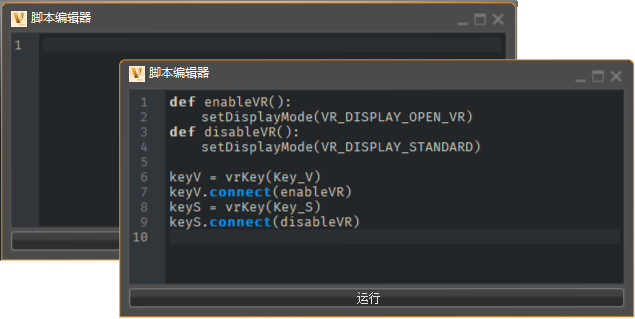
保存 .vpb 文件。现在,任何用户打开此文件时,都可以按 V 键启用 VR,按 S 键返回到标准桌面模式。
如何使用嵌入脚本
只要用户打开包含嵌入脚本的 .vpb 文件,即可按脚本中定义的键来启用和禁用相应操作。
在 VRED Presenter 中,没有“脚本编辑器”或无法确定文件中是否有嵌入脚本。这意味着,文件的创建者需要通知您他们添加的任何快捷方式。
- 将 .vpb 文件拖放到 VRED Presenter 中。
- 使用快捷方式。如示例代码中所述,按 V 键启用 VR,按 S 键返回到标准桌面模式。